

win11系统中,怎么把d盘分给c盘空间?用户电脑里的d盘空间大怎么分给c盘一些空间?很多用户不清楚怎么分盘?我将在下边为用户详细介绍,不明白的用户,文中会详尽的解读,让用户多掌握方法。
WIN11相关推荐:


要确认C盘,D盘都是在同个磁盘上的分区,而且C盘和D盘要相邻,不能隔开1个或多个磁盘分区,同时还得有卷标。
1、首先,桌面右键点击此电脑,在打开的菜单项中,选择管理;

2、计算机管理窗口,点击存储下的磁盘管理;

3、右键d盘,在打开的菜单项中,选择删除卷(需要备份好该分区资料);

4、删除 简单卷提示,删除此卷将清除其上的所有数据。
请在删除之前备份所有希望保留的数据。
你想继续吗?没问题的话,点击是即可。

5、删除后,右键点击c盘,在打开的菜单项中,选择扩展卷;

6、进入扩展卷向导,保持默认设置,点击下一页;

7、最后,点击完成,就可以把d盘空间分给c盘了。
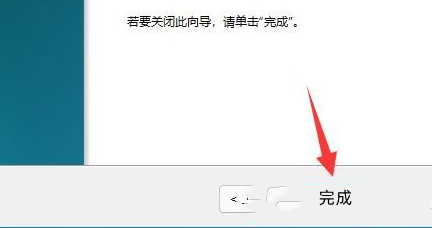
上面就是佩琪手游网小编给大家带来的资讯教程技巧啦!如果有帮助到你的话,请继续关注我们哦,每天获得更多资讯教程。
注:文中插图与内容无关,图片来自网络,如有侵权联系删除。